İçindekiler
"Glarysoft Community" araç çubuğu (Glarysoft tarafından) Conduit arama motorunu (search.conduit.com) kullanan ve internette gezinirken yönlendirmeler gerçekleştiren bir tarayıcı korsanı programıdır. "Glarysoft Community" araç çubuğu arama terimlerinizi kullanarak reklamları görüntüler. "Glarysoft Community" araç çubuğu yükleyici internet tarayıcınızın ana sayfasını değiştirmeye çalışır
ve arama ayarları ve bu nedenle bilgisayarınıza bir program yüklediğinizde üzerinde yapılan ek değişikliklere her zaman dikkat etmelisiniz.
Eğer kaldırmak istiyorsanız "Glarysoft Community" araç çubuğu bilgisayarınızdan, aşağıdaki adımları kullanın:
 Nasıl kaldırılır "Glarysoft Community" araç çubuğu bilgisayarınızdan:
Nasıl kaldırılır "Glarysoft Community" araç çubuğu bilgisayarınızdan:
Adım 1. Kontrol panelinizden "Glarysoft" tarafından yüklenen uygulamaları kaldırın.
1. Bunu yapmak için şu adrese gidin Başlat > Denetim Masası .
{Windows 8: Sağ tıklama üzerinde sol alt köşe ve seçin Kontrol Paneli }
{Windows XP: Başlangıç > Ayarlar > Kontrol Paneli . }
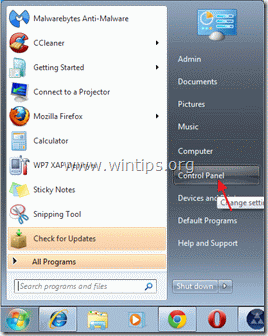
2. Açmak için çift tıklayın " Program Ekle veya Kaldır " Windows XP veya
“ Programlar ve Özellikler " (Windows 8, 7 veya Vista kullanıyorsanız).

3. Program listesinde, bulun ve bu uygulamaları kaldırın/kaldırın:
a. Glarysoft Araç Çubuğu (Glarysoft tarafından)
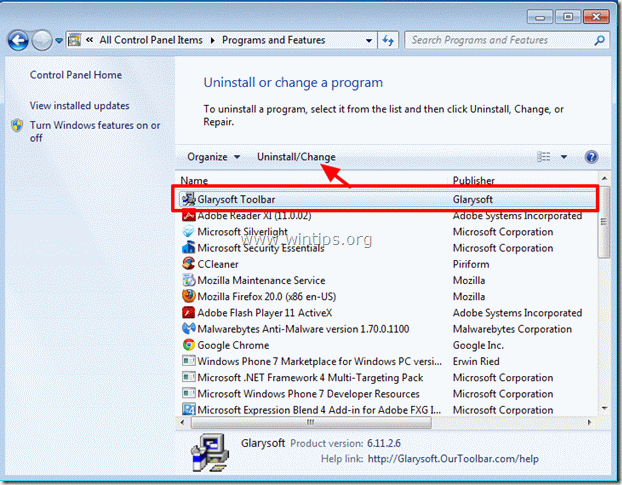
Adım 2. "Glarysoft Toolbar "ı internet tarayıcı uygulamanızdan kaldırın.
Internet Explorer, Google Chrome, Mozilla Firefox
Internet Explorer
"Glarysoft Toolbar" Internet Explorer'dan nasıl kaldırılır ve arama ayarları nasıl geri yüklenir:
1. Internet Explorer'ı açın ve ardından " İnternet Seçenekleri ”.
Bunu yapmak için IE'nin dosya menüsünden " Araçlar " > " İnternet Seçenekleri ”.
Uyarı*: IE'nin en son sürümlerinde " Dişli " simgesi  sağ üstte.
sağ üstte.
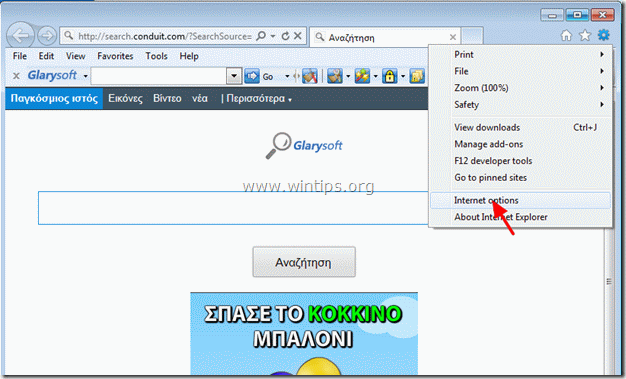
2. Tıklayınız " Gelişmiş " sekmesi.

3. Seçin " Sıfırla ”.

4. Etkinleştirmek için " Kişisel ayarları sil " kutusunu seçin ve "Sıfırla "yı seçin.

5. Sıfırlama işlemi tamamlandıktan sonra " Kapat " öğesini seçin ve ardından " OK " öğesine tıklayarak Internet Explorer seçeneklerinden çıkın.

6. Tarayıcınızı yeniden başlatın ve devam edin 3. Adıma.
Google Chrome
Google Chrome'dan "Glarysoft Toolbar" nasıl kaldırılır ve arama ayarları nasıl geri yüklenir:
1. Google Chrome'u açın ve chrome menüsüne gidin  ve " Ayarlar ".
ve " Ayarlar ".
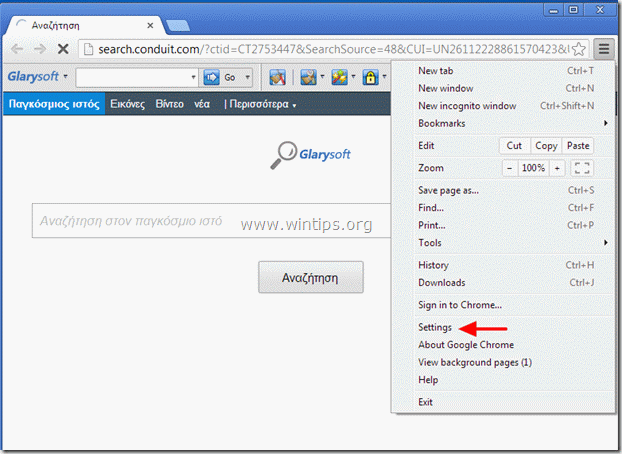
2. Bul " Başlangıçta " bölümünü seçin ve " Sayfaları Ayarla ".

3. Silin " search.conduit.com " tuşuna basarak başlangıç sayfalarından X " sembolü sağ tarafta.

4. Tercih ettiğiniz başlangıç sayfasını ayarlayın (örn. http://www.google.com) ve " OK ".

5. Git " Arama " bölümünü seçin ve " Arama motorlarını yönetme ".

6. Tercih ettiğiniz varsayılan arama motorunu seçin (örneğin Google arama) ve " Varsayılan yap ".

7. Ardından " search.conduit.com" arama motoru ve kaldırın tuşuna basarak X " simgesini seçin. OK " kapatmak için " Arama motorları " penceresi.

8. Seçin " Uzantılar " solda.
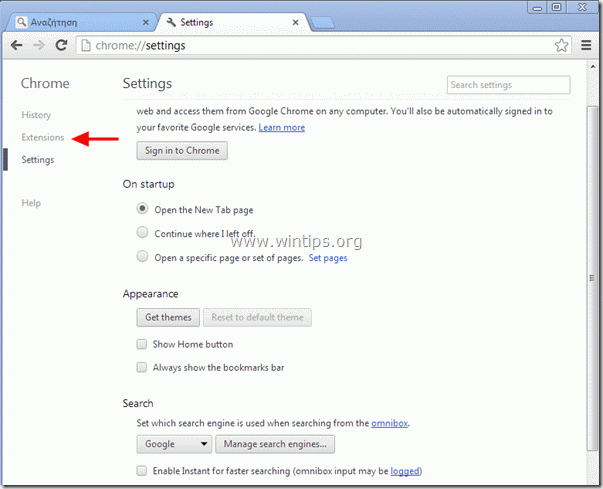
9. " Uzantılar " bölmesi, Kaldır " Glarysoft " girişine basarak " geri dönüşüm kutusu " simgesine tıklamanız gerekmektedir.
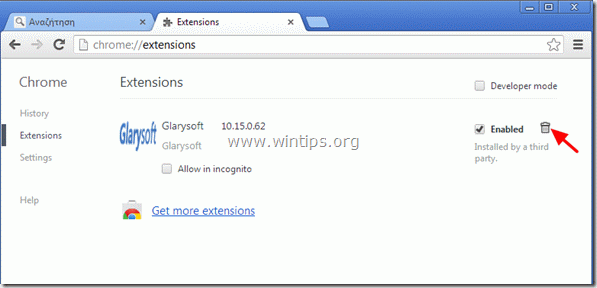
10. Tüm Google Chrome pencerelerini kapatın ve devam etmek için Adım 3 .
Mozilla Firefox
Mozilla Firefox'tan "Glarysoft Toolbar" nasıl kaldırılır ve arama ayarları nasıl geri yüklenir:
1. Öncelikle Firefox'un ana "Menü Çubuğunu" etkinleştirmiş olmalısınız.
* Sağ Tıklama, 'nin sağındaki boş alana "Sayfa Sekmesi" ve etkinleştir Firefox "Menü Çubuğu".
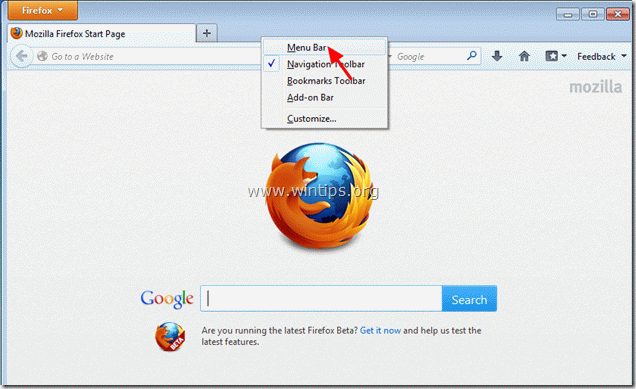
2. Firefox menüsünden " Yardım " > " Sorun Giderme Bilgileri ".
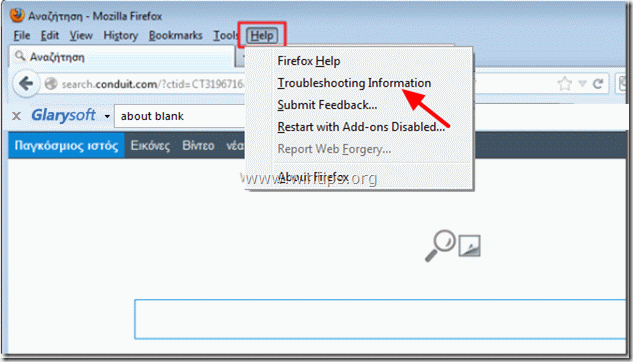
3. " içinde Sorun Giderme Bilgileri " penceresinde " Firefox'u Sıfırla " düğmesine Firefox'u varsayılan durumuna sıfırlama .

4. Basın " Firefox'u Sıfırla " tekrar.

5. Sıfırlama işi tamamlandıktan sonra Firefox yeniden başlatılır.
6. Tüm Firefox pencerelerini kapatın ve bir sonraki Adıma geçin.
Adım 3. Temizleyin bilgisayarınızın kalmasını kötü niyetli tehditler.
İndir ve MalwareBytes Antimalware'i yükleyin bilgisayarınızda kalan tüm kötü niyetli tehditleri temizlemek için.*
*Eğer nasıl kurulacağını ve kullanılacağını bilmiyorsanız " MalwareBytes Anti-Malware ", bu talimatları okuyun.
Tavsiye: Bilgisayarınızın temiz ve güvenli olduğundan emin olmak için, Windows "Güvenli mod "da bir Malwarebytes Anti-Malware tam taraması gerçekleştirin .*
*Windows Güvenli moduna geçmek için " F8 " tuşu bilgisayarınız açılırken, Windows logosu görünmeden önce " Windows Gelişmiş Seçenekler Menüsü " ekranınızda görünür, klavyenizin ok tuşlarını kullanarak Güvenli Mod seçeneğini seçin ve ardından "GİRİŞ “.
Adım 4. İstenmeyen dosyaları ve girdileri temizleyin.
Kullan " CCleaner " programına geçin ve temiz sisteminizi geçici olarak internet dosyaları ve geçersiz kayıt defteri girdileri.*
* Nasıl kurulacağını ve kullanılacağını bilmiyorsanız "CCleaner", bu tali̇matlari okuyun .
Adım 5. Değişikliklerin etkili olması için bilgisayarınızı yeniden başlatın ve antivirüs programınızla tam bir tarama gerçekleştirin.

Andy Davis
Windows hakkında bir sistem yöneticisinin günlüğü





